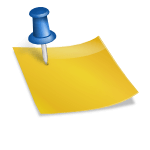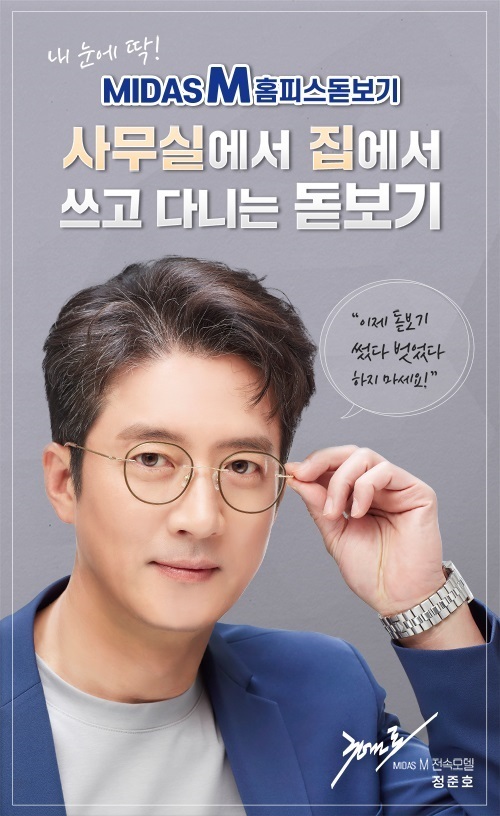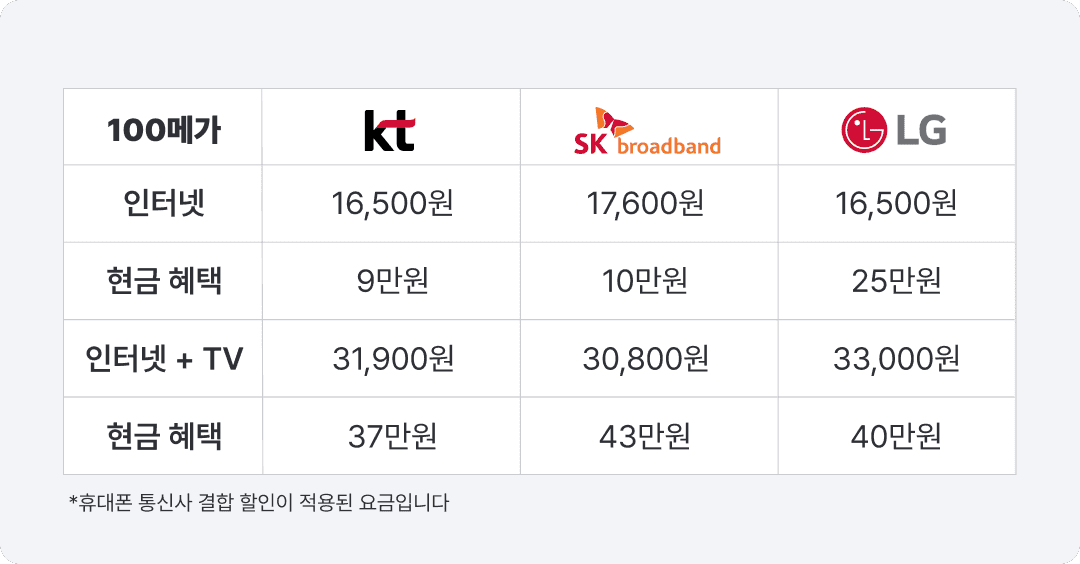안녕하세요 크리에이터좐느입니다. 이번시간에는 포토샵으로 칸을 만들어 볼건데요.인터넷 쇼핑몰에서 자주 볼 수있는 동일한 크기의 상품정보 칸. 이걸 만드는 방법에 대한 문의를 주셔서강의로 제작해봤습니다.

워드나 한글같이 표만들기 해서 한번에 쫙! 드래그 해서 생기면 좋겠지만 이런 기능은 일러스트레이터에는 있는데 포토샵에서는 보이지 않네요. 그래도 사각툴을 이용해서 간단하게 만들 수 있습니다.
↑ ↑ ↑ ↑ ↑ ↑ ↑ ↑ ↑ ↑ ↑ ↑ ↑ ↑ 동영상으로 보기 ↑ ↑ ↑ ↑ ↑ ↑ ↑ ↑ ↑ ↑ ↑ ↑ ↑ ↑↓ ↓ ↓ ↓ ↓ ↓ ↓ ↓ ↓ ↓ ↓ ↓ ↓ ↓ 블로그에서 보기 ↓ ↓ ↓ ↓ ↓ ↓ ↓ ↓ ↓ ↓ ↓ ↓ ↓ ↓


이렇게 연한 회색의 균일한 칸을 만들고 흰색으로 영역이 나뉘어 있는 걸 만들어 봤습니다.

ctrl+n을 눌러 600*1000 픽셀의 작업 창을 하나 만들어 줍니다.

랙택글 툴로 클릭,드래그 사각형을 하나 만들어 줍니다.

포토샵 CC2019 에서 작업하는 거구요. 오른쪽 프로퍼티 창을 보면 박스의 크기를 변경할 수 있어요.상단 메뉴에서도 변경 가능하지만 프로퍼티 창이 좀더 보기 편한것 같아요.

프로퍼티 창이 보이지 않으면 window – properties 클릭하시면 나타납니다.

사각형의 색깔을 변경하고 스트로크(테두리)의 칼라와 두께를 정해줍니다. 박스는 연한 회색, 스트로크는 흰색에 1픽셀로 지정해줬어요.사각형의 크기는 가로 200 세로 1000픽셀로 지정했습니다.

칼라 선택했을떄 아래쪽에 나오는 스와치에서도 선택가능하지만 인스타 로고같은 그라데이션 아이콘을 클릭하면원하는 색을 직접 지정할 수 있습니다. ^^

흰색 테두리가 잘 안보여서 배경을 빨간색으로 바꿔줄게요.

백그라운드에 빨간색으로 체워줍니다.


alt 를 누른 상태로 박스를 클릭 – 옆으로 드래그하면 동일한 박스가 하나 복사되서 뜯어집니다.

2개를 복사해서 배치합니다

3개의 길다란 박스 레이어가 생겼습니다. 3개 레이어를 한꺼번에 선택하고 프로퍼티 창에서 크기를 줄여줍니다.

프로퍼티 창에서 W는 가로 크기 H는 세로크기. H에 수치를 250으로 변경했습니다.

상단에 있는 3개의 레이어를 한꺼번에 선택 후 alt를 누르고 드래그 해서 복사해서 아래쪽에 붙여줍니다.

한칸이 200*250 박스를 3*4줄 만들었으니까 600*1000 픽셀에 딱 맞아요칸을 나누실때 미리 계산해서 창을 만드시면 됩니다.

작업하다가 칸을 세로로 좀 더 길게 만들고 싶어진 경우. 나머지 박스는 지워주고 첫번째줄만 남기고세로로 좀 더 길게 만들어줍니다.

세로칸을 좀 길게 변경하고 다시 아래쪽으로 쭉쭉 복사해줍니다.

작업 영역이 모자라는 경우 크롭툴을 이용해서 아래쪽으로 넓혀주고



작업이 끝나고 아래쪽 여백 또 한 크롭툴을 이용해서 줄여주면 됩니다.스냅이 걸려서 짝 맞게 줄일 수 있어요.크기를 정하고 엔터키를 치시면 됩니다.


유익하게 보셨으면 공감꾹 부탁드리구요.부족한 부분은 영상 강좌로 확인해 주세요~그럼 다음 강좌에서 봐요. 좐느였습니다. 빠이~↓ ↓ ↓ ↓ ↓ ↓ ↓ ↓ ↓ ↓ ↓ ↓ 네이버TV로 보기 ↓ ↓ ↓ ↓ ↓ ↓ ↓ ↓ ↓ ↓ ↓ ↓